|
Getting your Trinity Audio player ready...
|
Sendo um sistema para loja de açaí especializado em vendas delivery integradas, o Simpliza oferece um fluxo de pedido para seu delivery que é simplificado.
Ou seja, nossa equipe desenvolveu o software Simpliza especialmente para ser fácil de operar, com comandos simples de realizar ao mesmo tempo que as vendas ocorrem de forma integrada e rápida.
Hoje, vamos mostrar como é fácil lançar uma venda delivery no sistema para açaí Simpliza, é muito simples!
Como funciona o sistema para açaíteria grátis Simpliza?
Nós, Simpliza, somos um software de vendas e gestão para lojas de açaí e sorveteria 100% online, com plano grátis e que foca no suporte humanizado.
Com isso em vista, nossa missão é simplificar sua açaíteria e para fazer isso, te oferecemos todas as ferramentas que você precisa para gerenciar um negócio de forma bem sucedida.
Nós possuímos as ferramentas que podem ser necessárias para a sua loja de açaí, confira:
- Comanda eletrônica
- Delivery
- Frente de Caixa (PDV completo)
- Painel de controle
- Cardápio Digital
- Integração iFood e aiqfome
- Cardápio QR Code na Mesa
- Módulo Mapa de Mesas
Além de tudo isso, ainda temos uma integração com a Omie, onde você pode aproveitar nosso PDV super simples de mexer e ainda usar o administrativo poderoso e eficaz da Omie.
E não acabou! Também temos integração com a Goomer Go, que é referência em autoatendimento no Brasil com tablets e totens de última geração.
Agora sim, vamos te passar o passo a passo para começar a fazer suas vendas delivery. Confira como funciona nosso programa delivery grátis na prática:
Lançando venda delivery no sistema para loja de açaí Simpliza:
1. Após contratar o software, entre em seu PDV e clique no módulo de vendas “Delivery” no menu esquerdo.
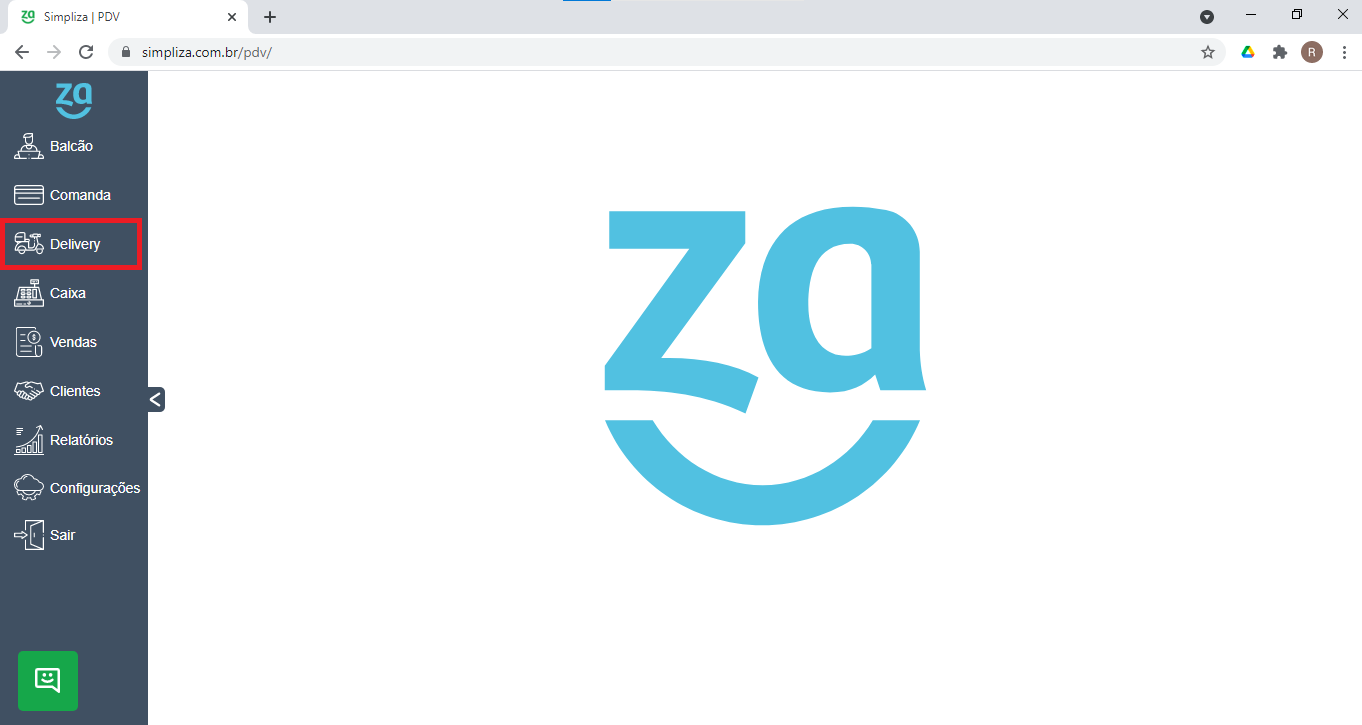
2. Nesta tela de Delivery, é possível buscar os pedidos para delivery e gerenciar os pedidos já criados. Para criar um pedido de açaí novo, clique no botão “Novo Delivery”.
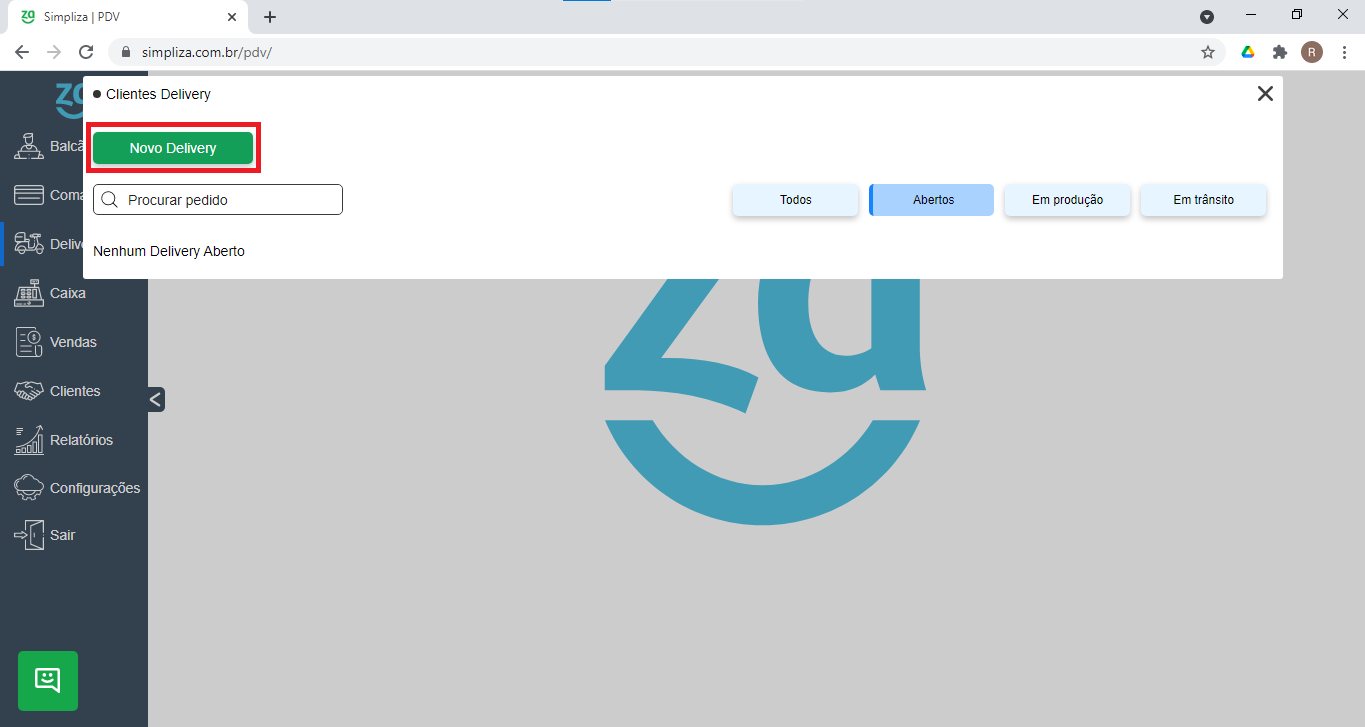
3. Abrindo a tela de pedidos, clique no campo de clientes no canto superior direito. Para criar um novo cliente, digite o número de telefone do cliente com o DDD e pressione “Enter”.
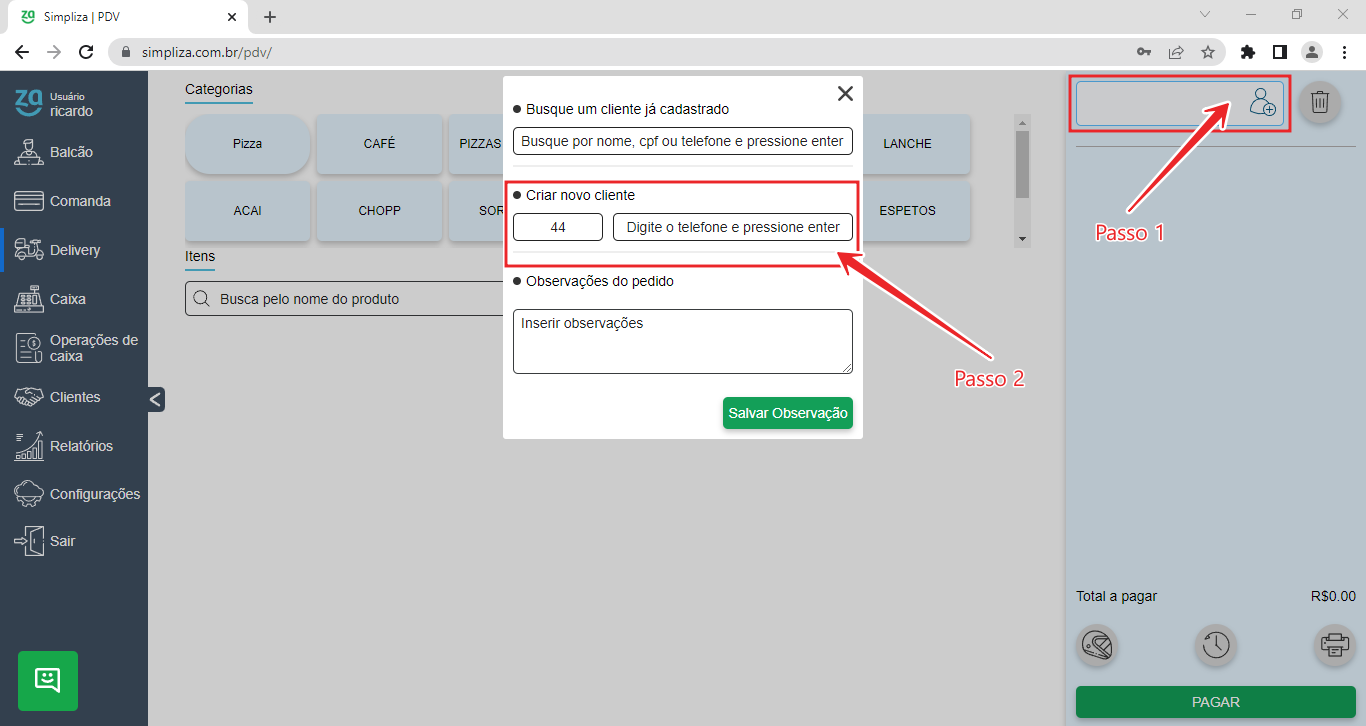
4. Preencha o cadastro com os dados do cliente.
Para o endereço de entrega, informe o CEP do endereço para que o sistema Simpliza preencha automaticamente os campos para você.
Obs.: O campo CEP é obrigatório pois com ele o sistema calculará a taxa de entrega.
Caso não saiba o CEP do endereço de entrega clique no botão “Encontre aqui o CEP digitando apenas o nome da rua!“
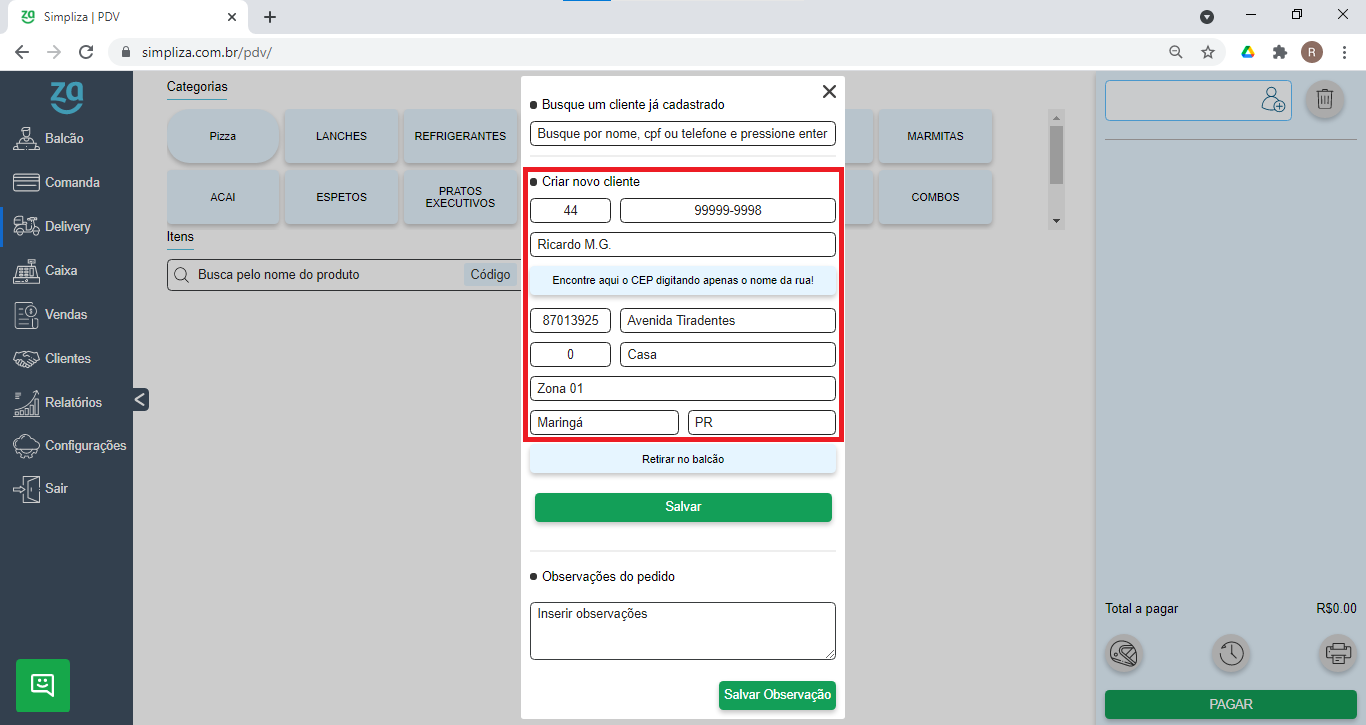
4.1. Neste caso de nçao saber o CEP, escreva o nome da rua, clique no botão “pesquisar” e selecione o endereço correspondente.
O sistema para loja de açaí Simpliza preencherá automaticamente o nome da rua e o bairro.
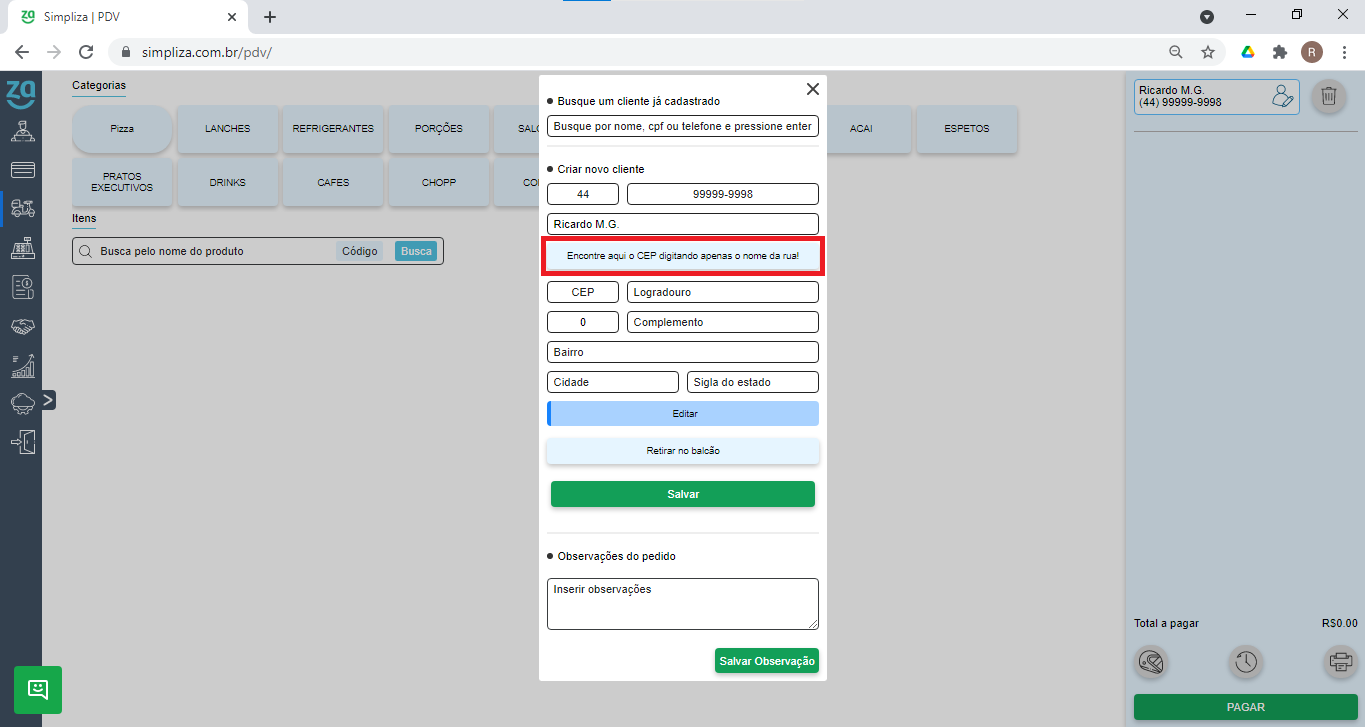
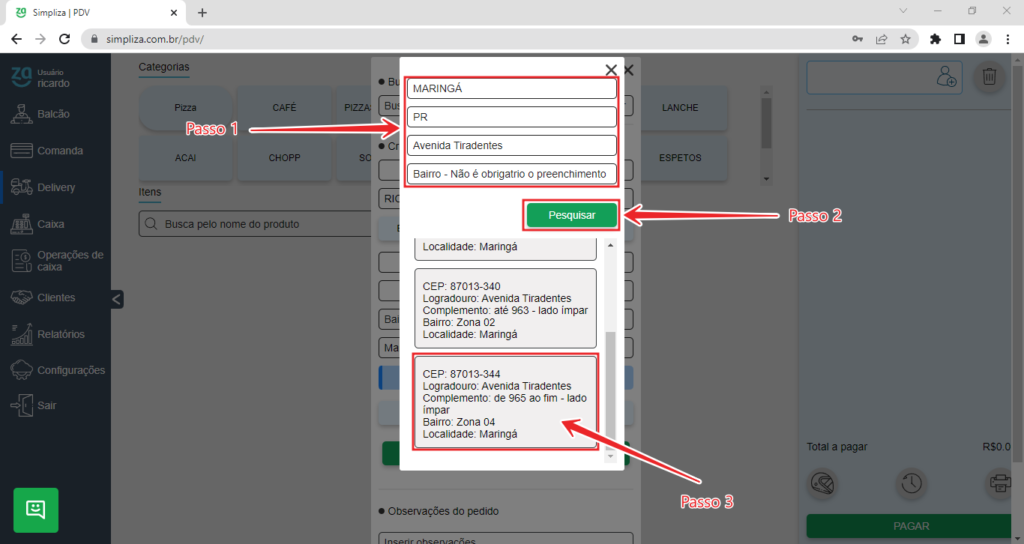
5. Ao finalizar o cadastro do cliente, clique no botão “salvar”.
Caso o cliente já esteja cadastrado em seu PDV, utilize o primeiro campo para pesquisa.
O Software Simpliza para Loja de Açaí realiza buscas pelo nome, CPF ou telefone do cliente já cadastrado.
Insira o dado do cliente e pressione “Enter” para realizar a busca e selecione o cliente desejado.
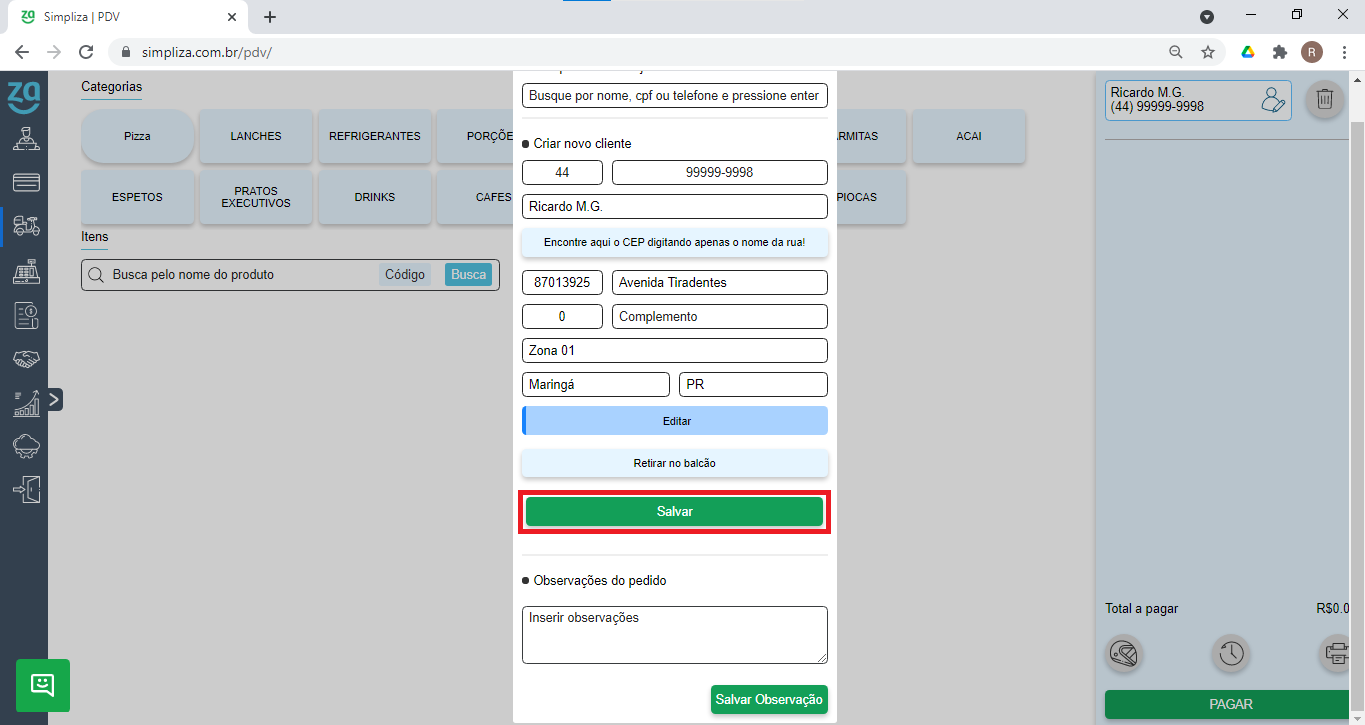
6. Agora realize o lançamento dos produtos para o pedido delivery!
No pedido selecione a categoria e em seguida selecione o produto desejado. Repare que o produto irá aparecer no canto esquerdo junto com a taxa de entrega.
Para facilitar o lançamento, você pode utilizar o campo de busca, digitando o nome do item.
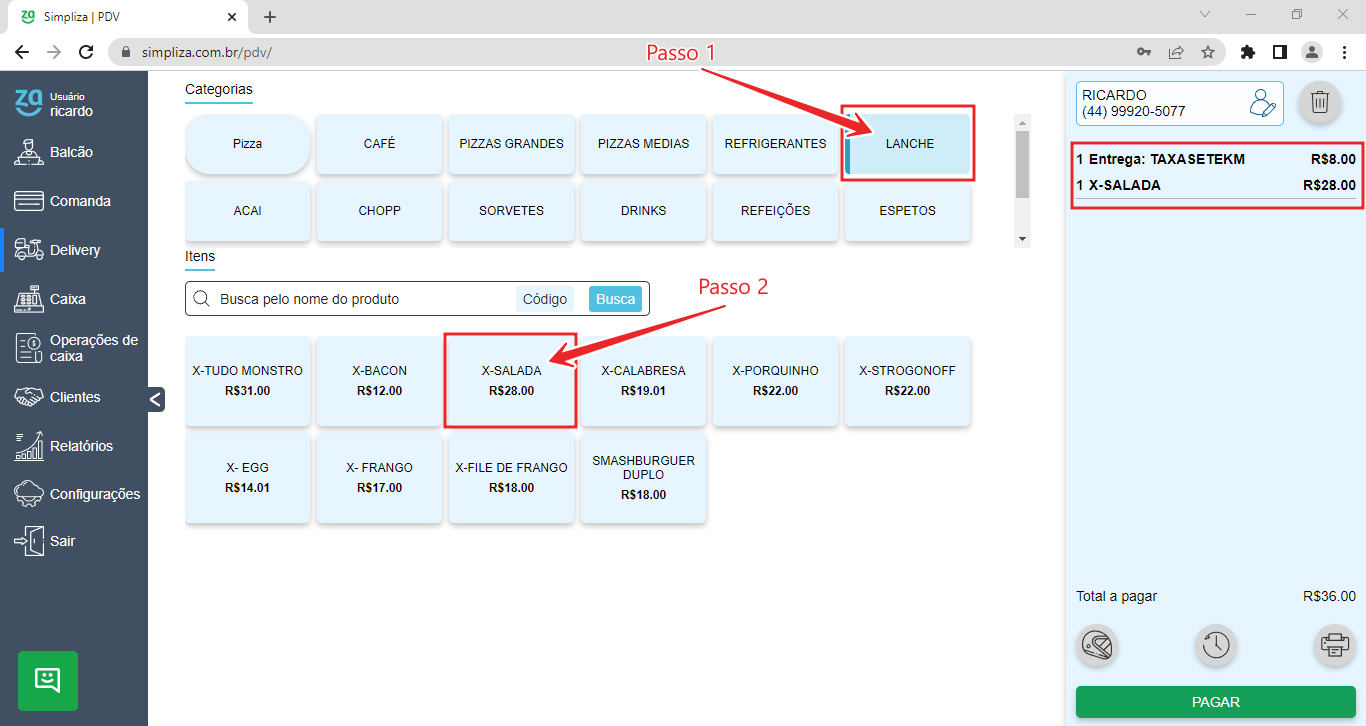
6.1 Ao clicar sobre o produto lançado, o Simpliza abrirá uma nova janela onde você terá as opções de edição do item.
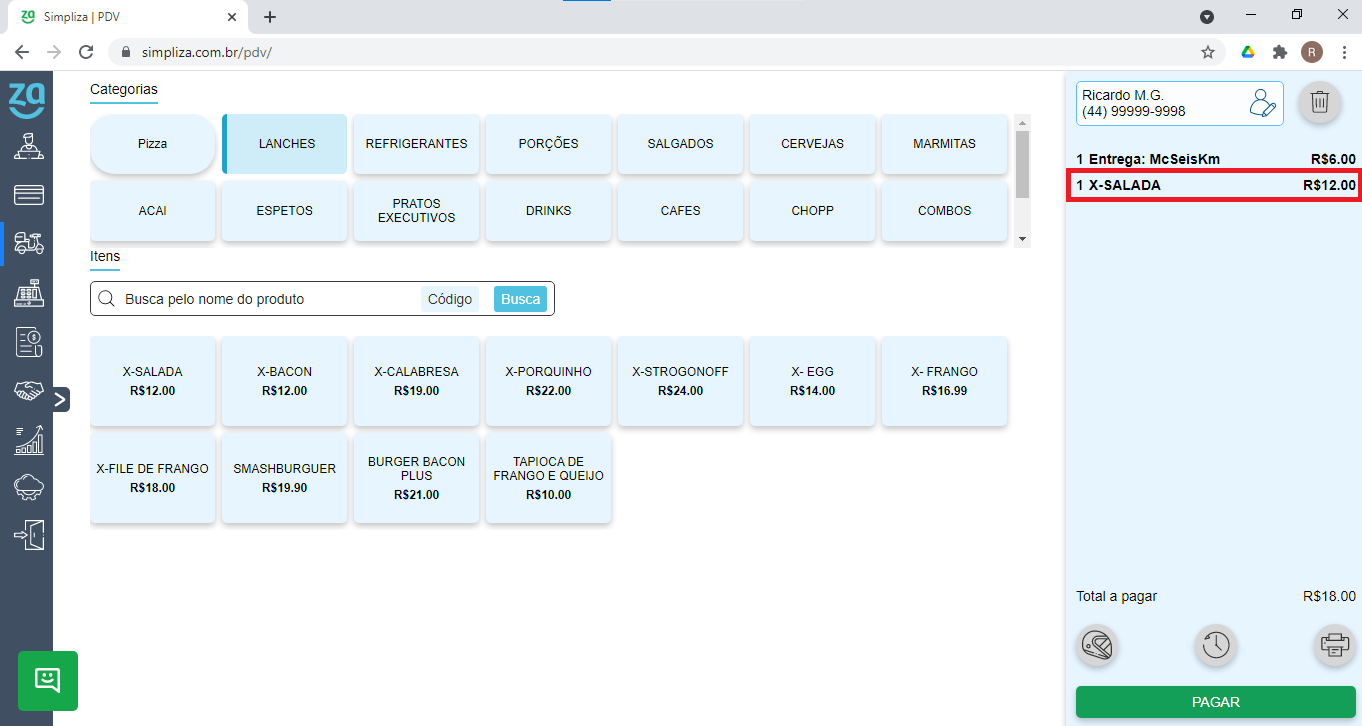
6.2 Nesta tela você consegue alterar as quantidades, acrescentar adicionais e informar observações salvas sobre o item, ou escrever uma observação.
Ao final temos os botões para “Excluir” o item, “Limpar” e “Salvar” as alterações.
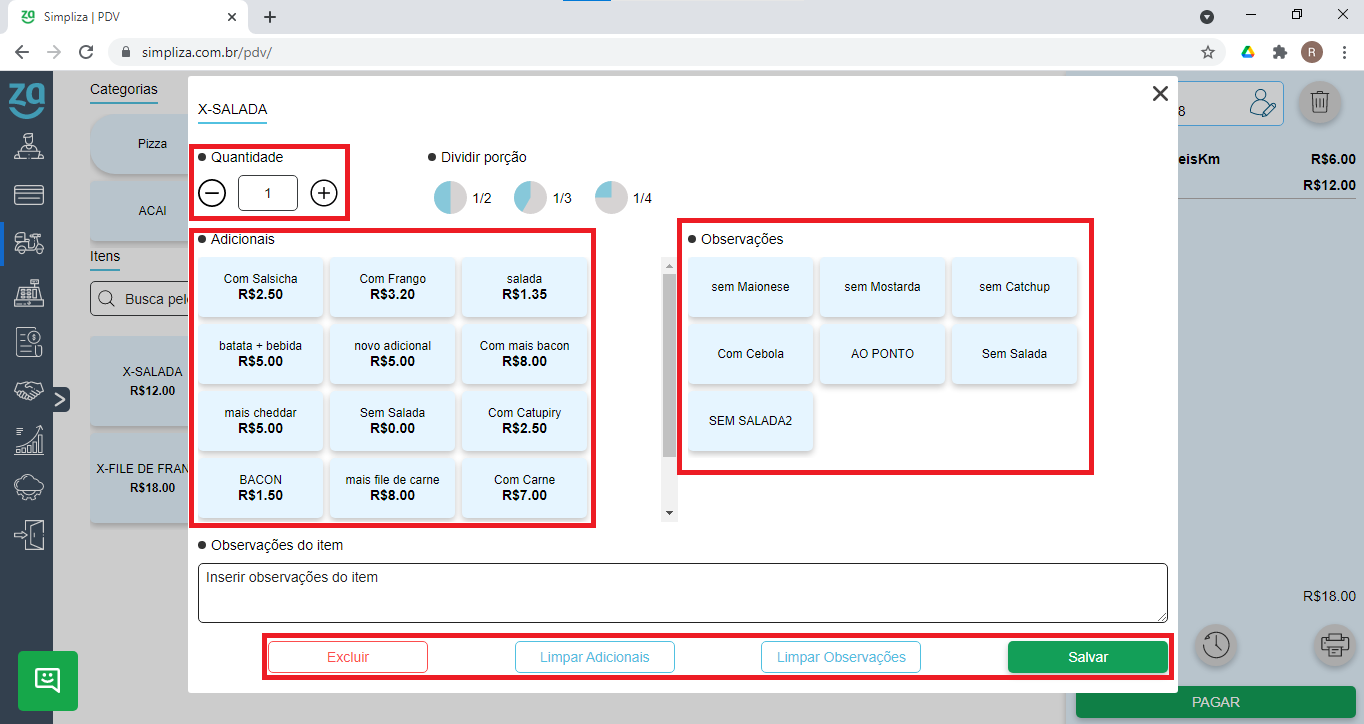
7. Após o lançamento dos itens, clique no botão da impressora no canto inferior direito para enviar o açaí para produção.
Ao clicar para imprimir, aparecerá uma janela para informar a forma de pagamento, e se no caso for dinheiro é preciso informar o troco se solicitado. Em seguida clique em “imprimir”.
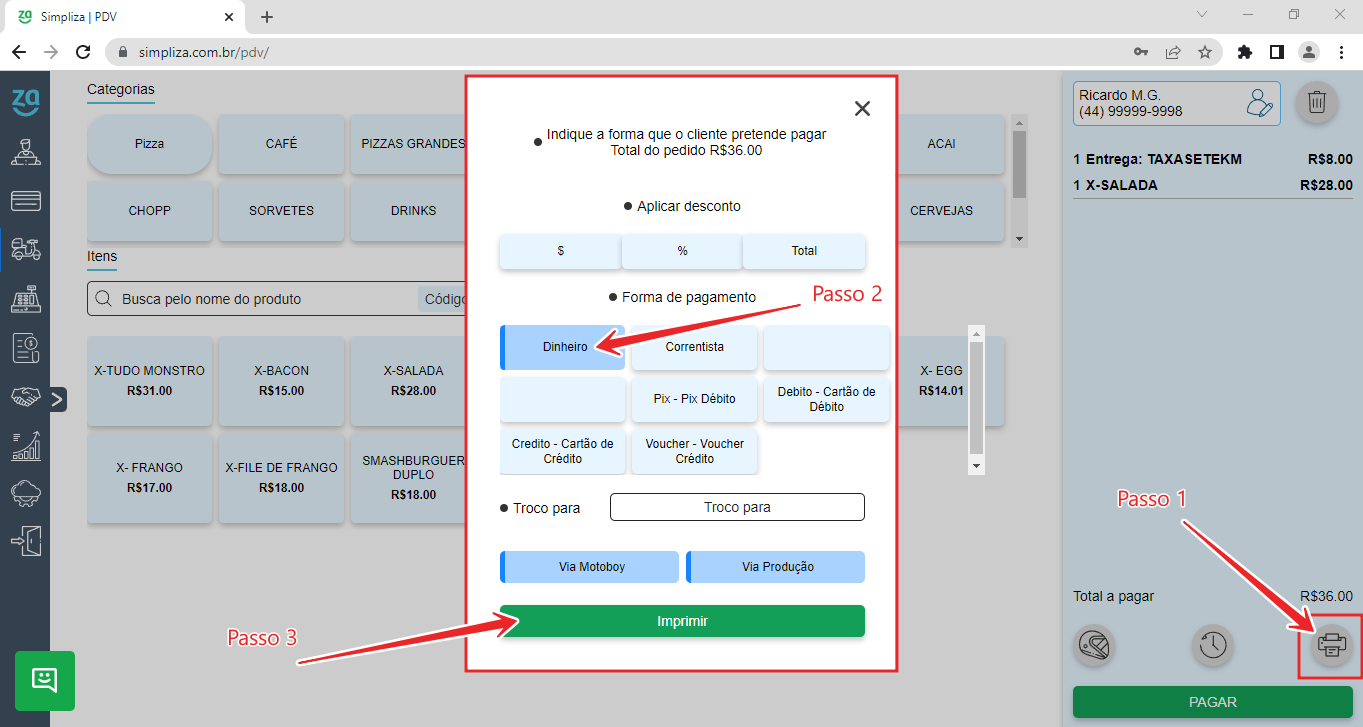
7.1. Ao imprimir o pedido para produção, o pedido delivery será transferido para a aba “Em Produção”.

A qualquer momento você pode clicar no pedido para fazer alteração de algum item, ou até mesmo lançar mais produtos no pedido.
Repare na imagem abaixo que as letras dos novos itens adicionados estão na cor preta, isso quer dizer que ainda não foram enviados para a produção, então nunca esqueça de imprimir a comanda para a produção clicando no botão da impressora no canto inferior direito.
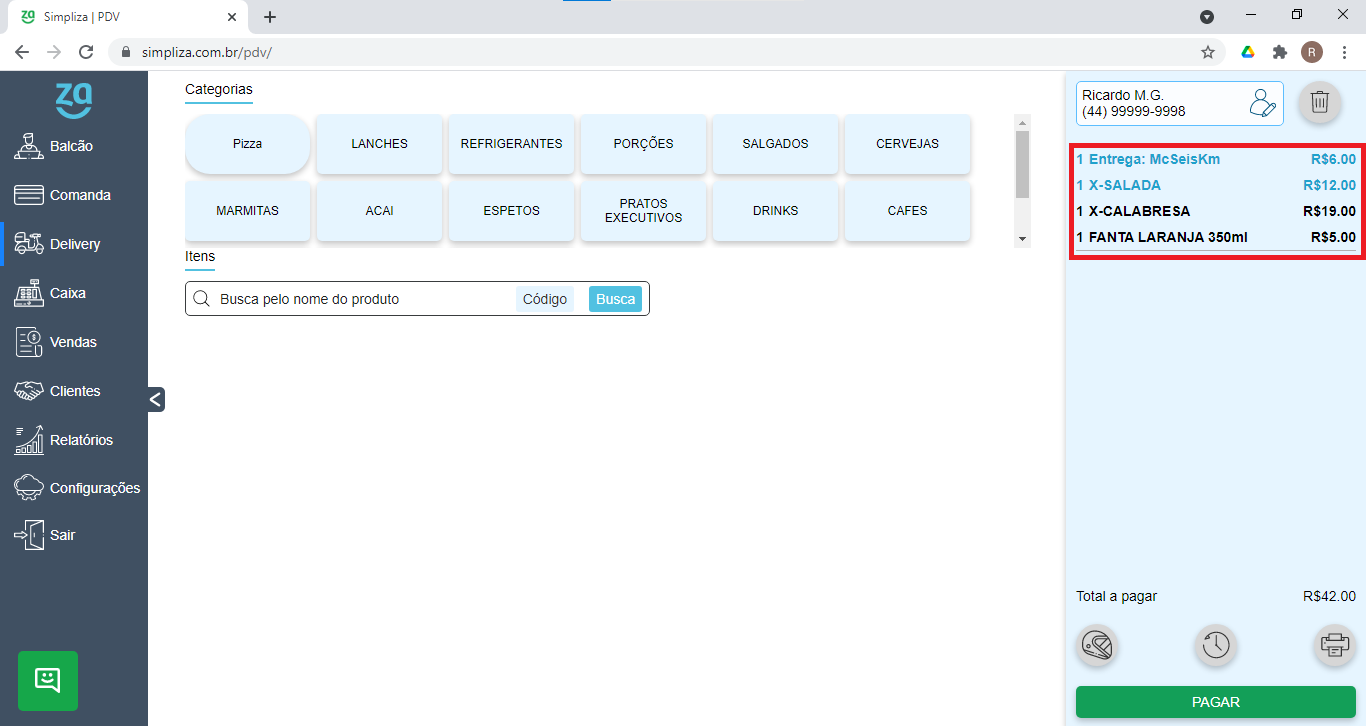
8. Após a produção dos itens do pedido, selecione o entregador.
Após selecionar o entregador, você terá duas opções: “Apenas despachar” ou “Despachar e imprimir a via para o entregador com os dados da entrega”.
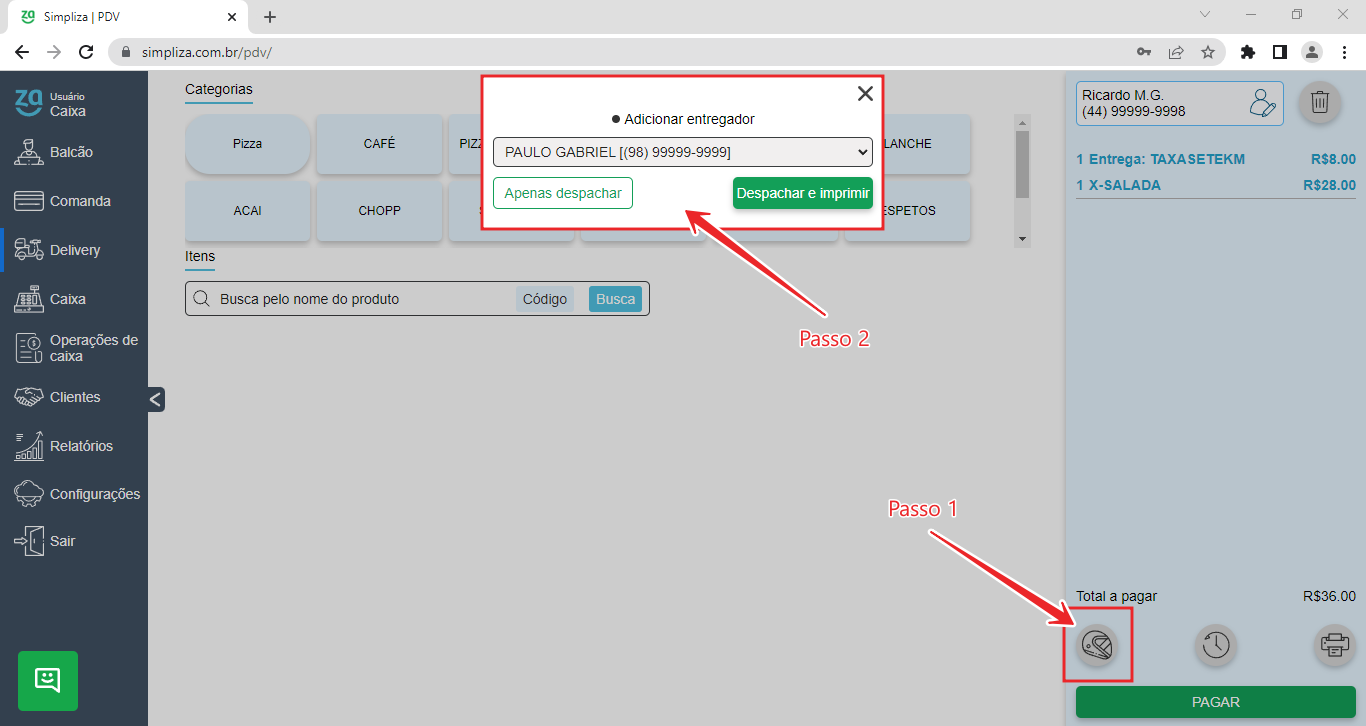
9. Assim o entregador sair para entrega, o pedido no sistema será transferido para a aba “Em trânsito”.
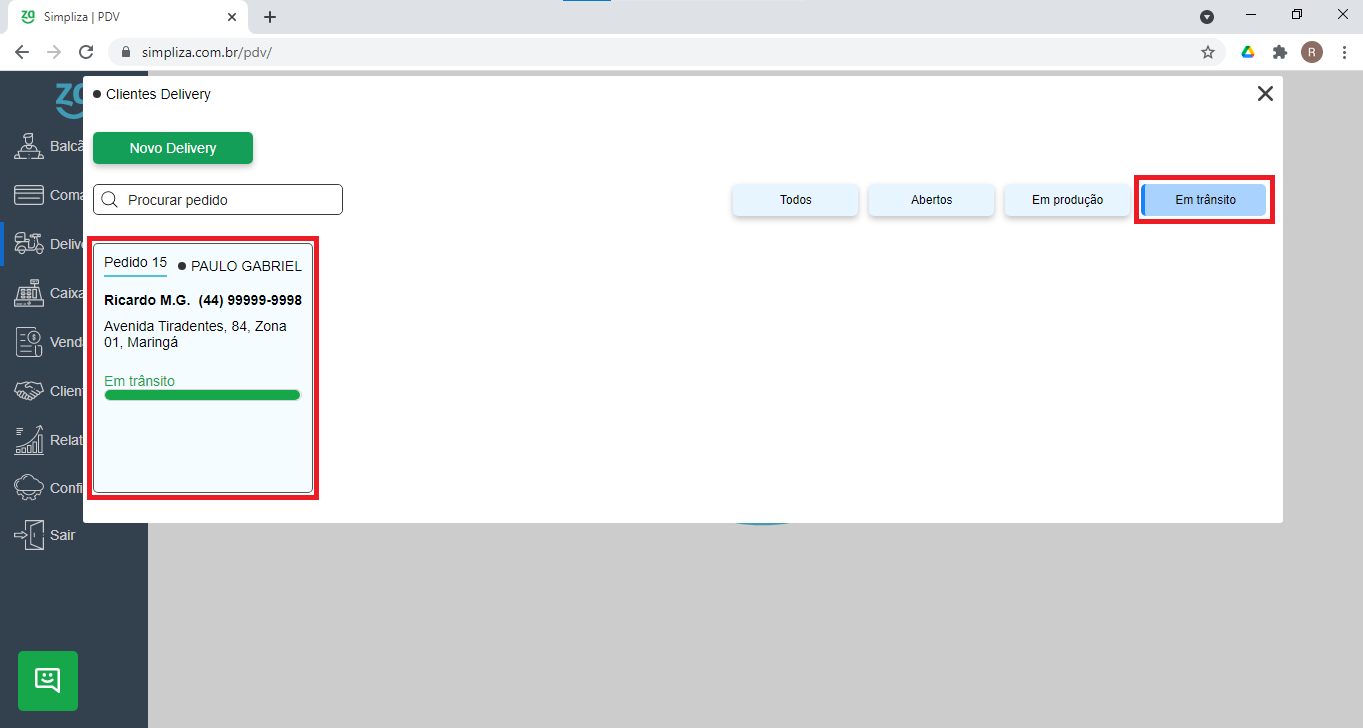
10. Após realizada a entrega e o recebimento do valor do açaí, realize a finalização manual do pedido no sistema.
Acesse o pedido na aba “Em trânsito” ou pelo campo de busca e clique no botão “Pagar” no canto inferior direito, escolha qual a forma de pagamento através do painel e clique no botão “Pagar”.
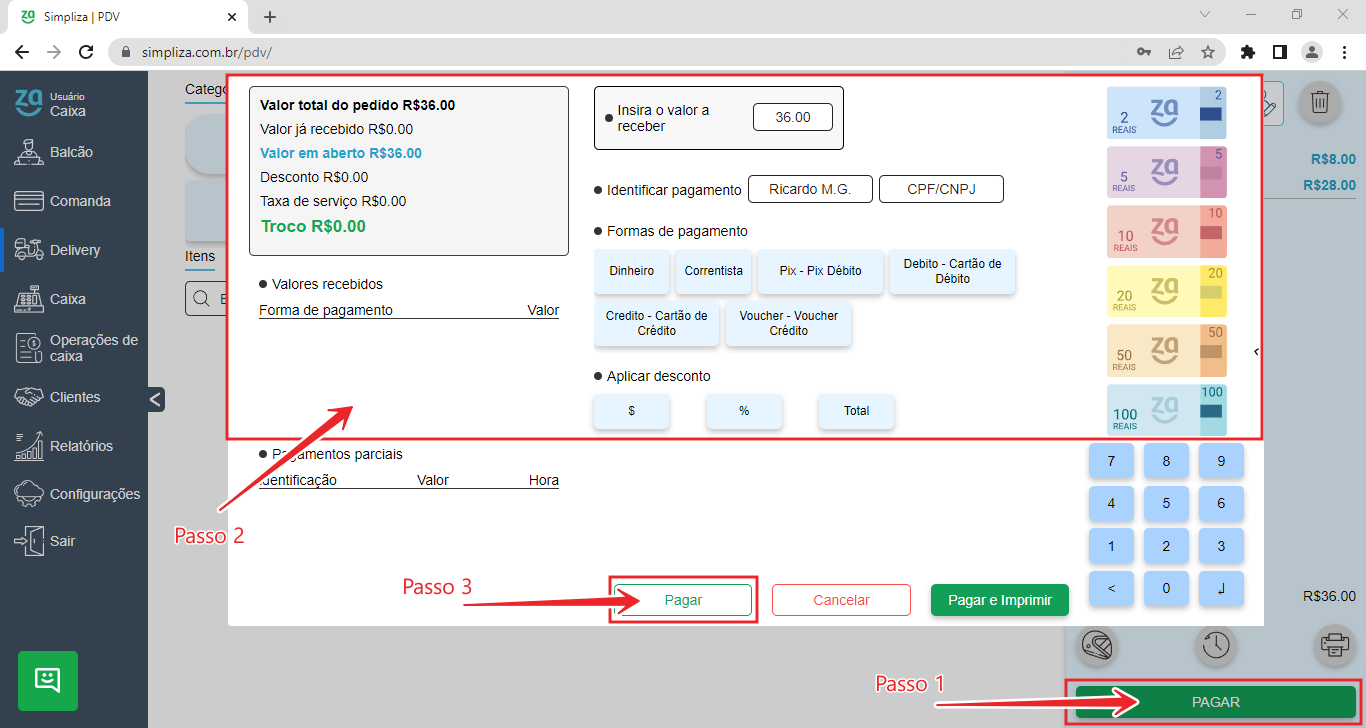
Observação: Neste caso da entrega delivery, a venda é finalizada manualmente junto com o pagamento no final. Porém vale ressaltar que o sistema para açaíteria e sorveteria do Simpliza possui pagamento online no cardápio digital, o que finaliza o pagamento de forma online e automática. Além disso, os recebimentos via a integração iFood também caem automaticamente pelo aplicativo.
Quer saber mais? Fale com nosso suporte e conheça nosso sistema para loja de açaí grátis
Continue lendo…
40 frases para marketing de loja de açaí para seus clientes pedirem mais!
Cardápio de açaí: Receitas com açaí criativas para açaíterias